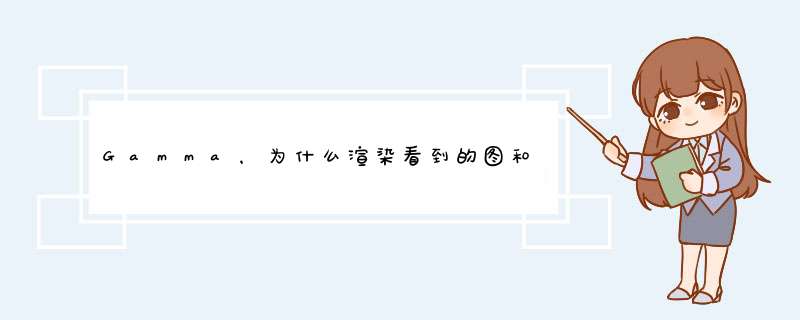
如果我们gamma(伽马)设置不当,那么渲染出来的图就会出现明显的差异。
主要的表现为,渲染出来的图和本地的图对比,亮度颜色变暗或者变白,这种问题很大的概率就是gamma的输入和输出不一样。
比如下面两张图:
输出结果图
渲染输出结果图片
渲染中正常查看图
渲染中查看的图片(正常图片)
对比以上两张图,我们就可以看到伽马值的不同所呈现出来的效果是完全不一样的。那么我们应该如何设置gamma(伽马)才能保证我们的渲染结果不出错呢?
以下我们整理出了2种常见情况和解决方法。
如果gamma校正没有打开,我们要做的第一步就是查看使用的窗口是3dmax默认的帧窗口还是VR的帧缓冲窗口
在没有打开gamma校正的情况下,3dmax输出图像就是默认一个没有修改过gamma的数值,也就是我们常见的1.0的gamma输出,但是在VR帧缓冲窗口中有一个选项就会误导我们。
那就是VR帧缓冲窗口里面有一个sRGB的按钮,这个按钮我们点击以后会给图像默认覆盖一个2.2的伽马值。
这个选项它只是影响 显示的输出而并不影响结果输出 ,所以往往启动这个选项后,我们看到的图可能就是亮的是正常的,但是最终保存的时候出来的数值就是暗的。
这也就是我们遇到的:渲染中图是正常的,但是实际保存出来的图不一样的原因之一。
解决方法:
当我们没有启动gamma校正的情况下,如果使用了VR的帧缓冲窗口渲染,那么要注意将sRGB按钮给取消掉,避免出现误导
启动了gamma校正的情况下,我们要注意一个输入gamma值和输出gamma值。
这里演示的版本是2014以后的版本,需要注意2014以后的版本取消了直接设置伽马输入和输出的数值
2014以前的版本是可以直接设置输入和输出值的(图片中红框位置),一般情况下输入值是不会改动的,所以需要重点关注的点就是gamma的输出,如果不能正确的认识输出gamma,那么就很有可能导致渲染时的图和输出的图亮度不同的情况。
解决方法:
在2014版本之后我们按下F11打开MAX侦听器。
1.输入 fileingamma可以检测文件的输入gamma
2.输入 fileoutgamma可以检查文件的输出gamma
要注意输入gamma和输出gamma,只有打开了伽马校正的时候才会生效
以后如果碰到以上情况,我们只需要在保存的时候,覆盖上对应渲染窗口的gamma值,就可以解决亮度和色差问题。
如果是已经渲染出结果的图,不想重新渲染一遍的话,我们可以用下面2种方法进行补救。
第一种:在3dmax中,进行二次校正
具体 *** 作方法如下:
在3dmax中打开渲染,选择Gamma/Lut设置。
启动Gamma/Lut校正,就可以查看当前Gamma值
打开查看图像文件
选择你需要调节亮度的文件后,选择对应的gamma值,输入你想要的伽马值,亮一点就2.2,暗一点就1.0
保存后就是你想要的图片了。
第二种:在PS中进行二次调节
具体 *** 作方法如下:
打开PS,打开需要调整亮度的图片。
点击菜单 【图像】-【调整】-【色阶】
会d出色阶的参数设置界面
然后输入你想调节的参数
这样就可以在PS里调节亮度和色差
解决方法:首先,点击选项设置:Gamma和LUT,点击启用Gamma或者LUT校正,并保持Gamma值为2.2 ,渲染后保存,效果图就不会很暗了。
保存图片变暗是因为用户调节了伽马值, 伽马值分为输出和输入,用户可能只开了输入没有开启输出。
补充内容:
具体解决办法:
1、关闭伽马选项到默认状态。
2、打开首选项设置,在gama和lut 窗口中找到位图输出文件 输出伽马和输入伽马调节一致就能解决问题。
欢迎分享,转载请注明来源:内存溢出

 微信扫一扫
微信扫一扫
 支付宝扫一扫
支付宝扫一扫
评论列表(0条)